A CEWE-Bingó heti feladatában ezekből a színekből kell választani:
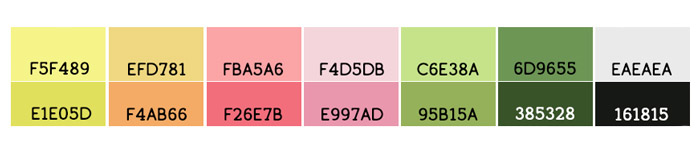
A mostani tipp egy igazi megúszós, amit főleg akkor érdemes alkalmazni, ha egy oldalon rengeteg elem van, és nagyon nincs kedved mindegyiket egyenként megváltoztatni. Ez csak akkor működik, ha már elkészült az oldal, és nem akarsz változtatni rajta. Persze azt is meg lehet oldani, csak akkor a lépéseket meg kell ismételni, és pont az vész el, amiért gyors ez a megoldás.
Katie Pertiet egyik sablonja ez, amin rengeteg elem van. Az újabb Photoshop-ban, ha egy psd-t ráhúzol egy oldalra, az – ha nincs más megadva a beállításoknál – Smart Object lesz. Jobb klikk a rétegpalettán → Convert to layers, és kibontva egy mappában lesz az összes elem. Ha korábbi a PS-ed, akkor csak legyen egy másolat az eredeti psd-ből.
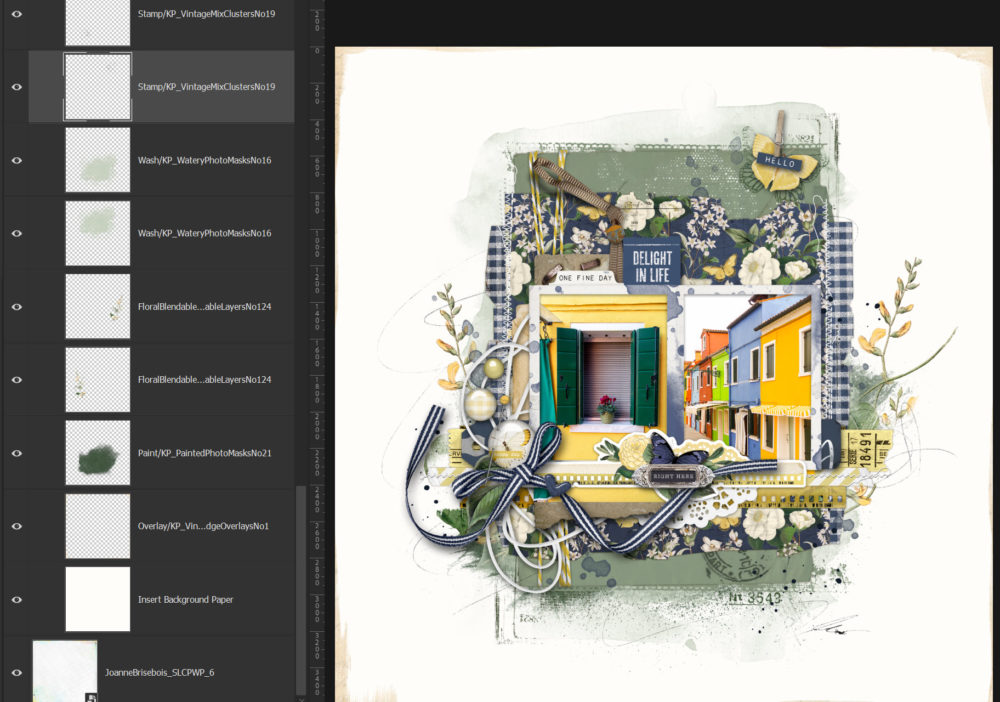
A lépések rendkívül egyszerűek. Select → Color Range, és kijelölöd valamelyik színt. Ezzel a dokumentum összes rétegén lévő, megadott tartományhoz tartozó színe kijelölésre kerül.
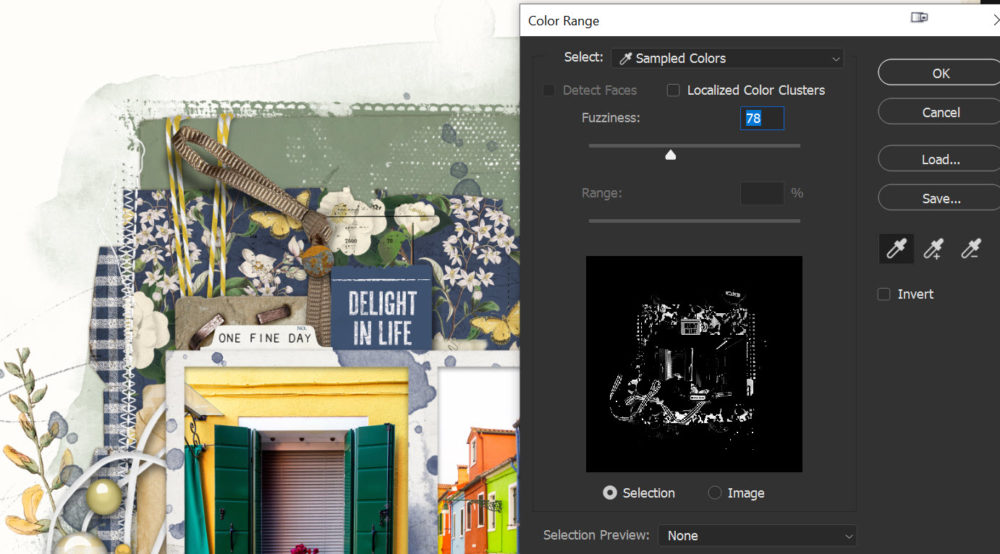
Jelen esetben nincs szükség a Localized Color Clusters bekapcsolására sem, aminél a Range csúszka is aktívvá válik. Ezzel lehet szabályozni, hogy a pipettával kijelölt résztől mennyire távoli pontokat válasszon még ki. Nekünk itt az a jó, ha mindent kijelöl, így marad a Fuzziness csúszka, amivel növelni vagy csökkenteni lehet a kijelölt színtartományt. Sajnos az előnézeti kép elég kicsi, így nem látni nagyon pontosan, hogy mi is lesz a végeredmény.
Leokézva kapunk egy kijelölést.

Rétegpalettán alul a korrekciós rétegeknél ![]() katt a Hue/Saturation-re. Így rögtön egy maszkot is kapunk, ami miatt csak ott fog érvényesülni a hatást, amilyen színt megadtunk a Color Range-nél.
katt a Hue/Saturation-re. Így rögtön egy maszkot is kapunk, ami miatt csak ott fog érvényesülni a hatást, amilyen színt megadtunk a Color Range-nél.
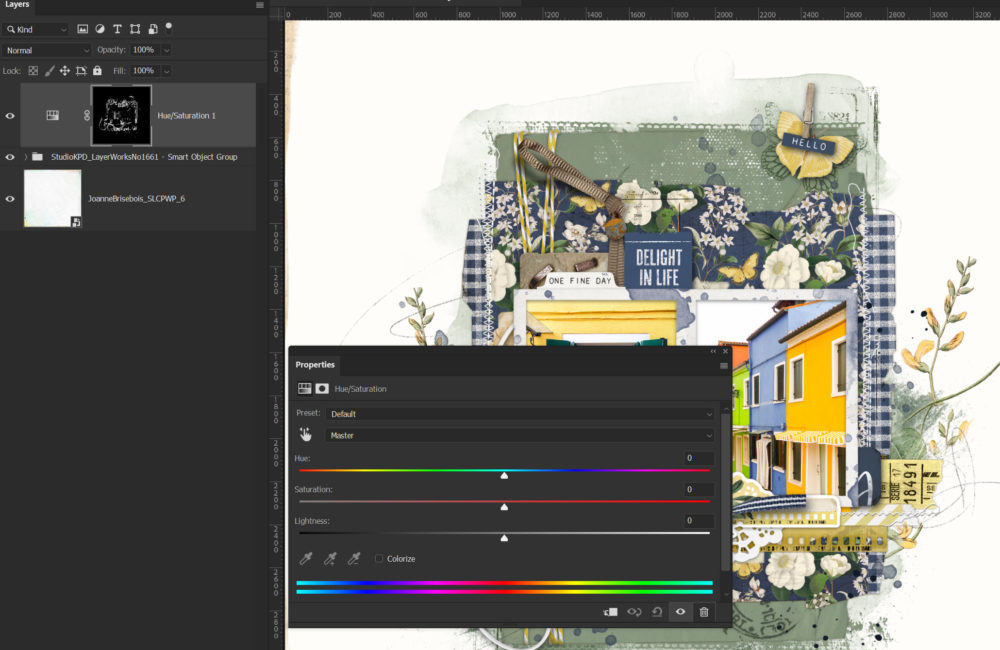
Három csúszka van: Hue/Saturation/Lightness, vagyis Színezet/Telítettség/Fényesség.
A Colorize opció megváltoztatja a Hue/Saturation vezérlés jellegét.
Ha be van jelölve, eltávolítja a színt a képről, úgy kell elképzelni, mint ha fekete-fehér képet csinálna előbb belőle, majd arra teszi a színt.
Az egyes képpontok fényessége változatlan marad (valójában változik, de csak nagyon kis mértékben).
A Colorize opcióval a színárnyalat és a telítettség értékei már nem relatív számok, amelyek egy kezdőponttól – vagyis az eredeti színtől – való eltoláson alapulnak. Ehelyett abszolút számok. Erre a feladatra érdemes bekapcsolni. Ezzel nem tudod hajszálpontosan egy megadott színre állítani, de ha nem is az a cél, akkor könnyen választhatsz egy színt, ami tetszik.
Egy-két ilyen korrekciós réteg, aminél különböző színeket jelölsz ki, az egész oldal hangulatát megváltoztatja. A Color Range kijelöléssel kialakított maszk a szokásos módon javítható. Ha az van kijelölve, fekete ecsettel elfedheted a hatást, fehérrel visszahozhatod. Ha csak a maszkot akarod látni, akkor az Alt lenyomása mellett katt a maszkra. Például nekem itt a fotóból is kijelölődött egy rész, ezért azt feketére festve visszahoztam az eredeti színét.

A legvégén még egy Curves korrekciós réteggel kicsit világosítottam rajta.
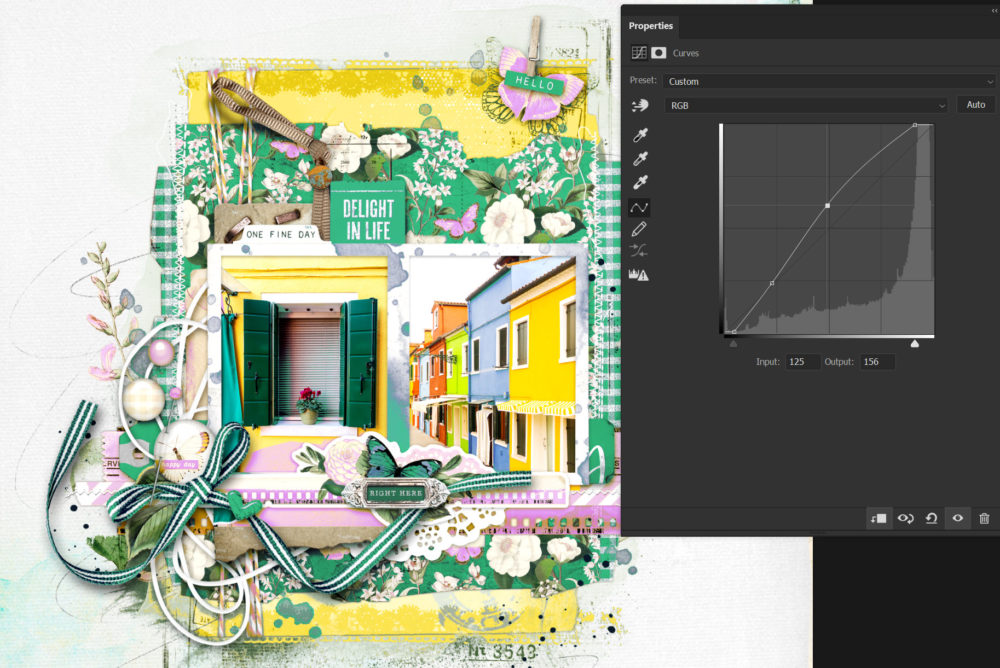
Mivel itt a maszkok határozzák meg, hogy hol változzon a szín, az elemeket nem tudod, illetve nem érdemes arrébb húzni. Ha erre nincs is szükséged, akkor lényegesen gyorsabban tudsz átszínezni, mint ha minden egyes elemet egyenként színeznéd.





0 hozzászólás